如何在WPS中Excel里相同数据快速拆分或合并
1、如图所示,我们表1和表2中将国家里面相同的国家的数据进行拆分和合并,进行演示。
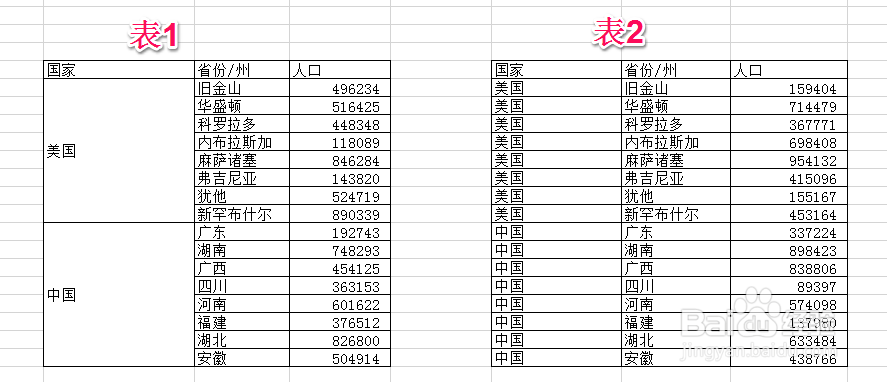
2、首先我们选中所有的数据。

3、点击开始--排序,选择自定义排序。
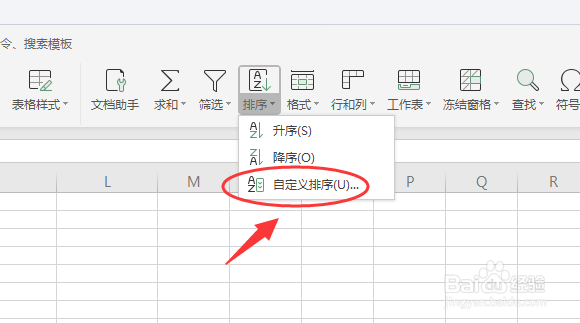
4、主要关键字选择国家,按照国家排序点击确定。

5、排序完成后重新,选中需要合并的数据。

6、点击开始,点击合并居中小箭头,选择【合并相同单元格】。
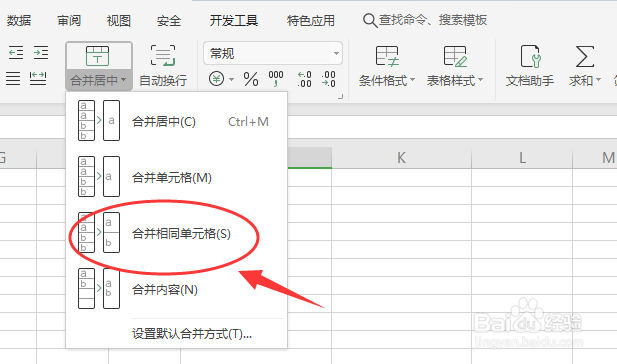
7、点击之后,我们就可以看到我们的表格,就将相同的国家进行合并了。
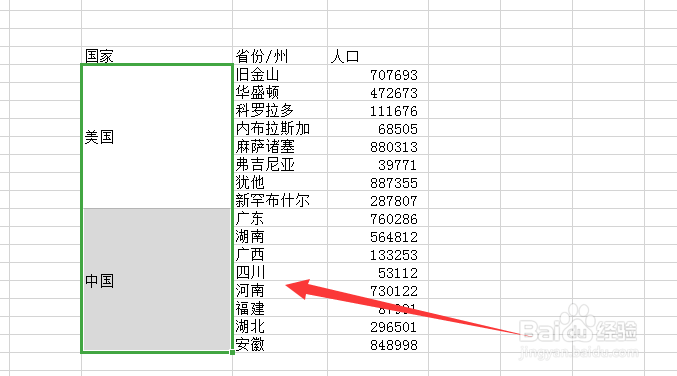
1、如果需要将相同国家的数据进行拆分,同理选中需要拆分的国家。

2、点击开始,合并居中的小箭头,选择【拆分并填充内容】选项。

3、点击之后就把相同的国家数据,先进行拆分,并自动填充各个单元格。

1、WPS中Excel的相同数据,快速的合并和拆分的主要操作步骤如下:
相同数据合并:
1.首先是要将数据进行排序,按照需要合并的数据选项进行合并。
2.选择需要合并的相同数据。
3.点击开始,合并居中小箭头,里面的合并相同单元格。
拆分相同数据:
1.同理选中需要拆分的数据。
2.点击开始,合并居中的小箭头,选择里面的拆分并填充内容。
声明:本网站引用、摘录或转载内容仅供网站访问者交流或参考,不代表本站立场,如存在版权或非法内容,请联系站长删除,联系邮箱:site.kefu@qq.com。
阅读量:26
阅读量:194
阅读量:84
阅读量:187
阅读量:40